使用Linux、 Mac系统的同学们一定遇到过这样的问题:我要打开一个进程,或者说跑一个脚本,但是呢,这个脚本有些不稳定,时不时的抽一下风,自己可能就会挂掉了,然后我要手动重启。当然一次两次我手动重启还是可以接受的,但当我要启动的这个程序要作为Service服务运行的时候,那么我就必须得一直得ps看着他还在不在,不在了就得人工参与启动服务。
这样的日子过够了之后,一些聪明的程序猿可能就会想一些法子了,比如自己写一个daemon守护进程,一直ps盯着程序是否还在,如果不在就启动,否则不处理。类似下面的shell脚本,通过crontab的方式定时检测
exists=`ps ux |grep 'program.xxx'`
if [$exists = '' ];then
echo 'not running'
run program
else
echo 'running, exit'
fi
上面的方法简单经济实惠,哼哼,感觉能满足大部分常规检测的需求,但今天我要说的是一个专业的进程守护工具, Supervisor,这货在基hub开源,由Python实现,地址 https://github.com/Supervisor/supervisor
安装
4种方法
pip install supervisor[常规python安装]apt-get install supervisor[Linux系统 ubuntu]yum install supervisor[Linux系统 cent]brew install supervisor[Mac OS]
使用
安装好了supervisor之后,系统主要会多出两个命令,
supervisordsupervisorctl,由于supervisor是类似CS的,supervisord其实就是服务端,真实的控制着程序运行,而supervisorctl就是客户端,可以连接服务端进行控制。
配置文件
很贴心,怕你不会写配置,程序帮你写好了一份样板,如下使用
echo_supervisord_conf 这个命令会输出配置样例,我们把输出写到文件中
echo_supervisord_conf > /usr/local/etc/supervisord.ini
之后/usr/local/etc/supervisord.ini文件中内容如下,忽略了一些不常用的配置项
; Sample supervisor config file.
;
; For more information on the config file, please see:
; http://supervisord.org/configuration.html
;
; Notes:
; - Shell expansion ("~" or "$HOME") is not supported. Environment
; variables can be expanded using this syntax: "%(ENV_HOME)s".
; - Comments must have a leading space: "a=b ;comment" not "a=b;comment".
[unix_http_server]
file=/usr/local/var/run/supervisor.sock ; (the path to the socket file)
;chmod=0700 ; socket file mode (default 0700)
;chown=nobody:nogroup ; socket file uid:gid owner
;username=user ; (default is no username (open server))
;password=123 ; (default is no password (open server))
;[inet_http_server] ; inet (TCP) server disabled by default
;port=127.0.0.1:9001 ; (ip_address:port specifier, *:port for all iface)
;username=user ; (default is no username (open server))
;password=123 ; (default is no password (open server))
[supervisord]
logfile=/usr/local/var/log/supervisord.log ; (main log file;default $CWD/supervisord.log)
logfile_maxbytes=50MB ; (max main logfile bytes b4 rotation;default 50MB)
logfile_backups=10 ; (num of main logfile rotation backups;default 10)
loglevel=info ; (log level;default info; others: debug,warn,trace)
pidfile=/usr/local/var/run/supervisord.pid ; (supervisord pidfile;default supervisord.pid)
nodaemon=false ; (start in foreground if true;default false)
minfds=1024 ; (min. avail startup file descriptors;default 1024)
minprocs=200 ; (min. avail process descriptors;default 200)
;umask=022 ; (process file creation umask;default 022)
;user=chrism ; (default is current user, required if root)
;identifier=supervisor ; (supervisord identifier, default is 'supervisor')
;directory=/tmp ; (default is not to cd during start)
;nocleanup=true ; (don't clean up tempfiles at start;default false)
;childlogdir=/tmp ; ('AUTO' child log dir, default $TEMP)
;environment=KEY="value" ; (key value pairs to add to environment)
;strip_ansi=false ; (strip ansi escape codes in logs; def. false)
; the below section must remain in the config file for RPC
; (supervisorctl/web interface) to work, additional interfaces may be
; added by defining them in separate rpcinterface: sections
[rpcinterface:supervisor]
supervisor.rpcinterface_factory = supervisor.rpcinterface:make_main_rpcinterface
[supervisorctl]
serverurl=unix:///usr/local/var/run/supervisor.sock ; use a unix:// URL for a unix socket
;serverurl=http://127.0.0.1:9001 ; use an http:// url to specify an inet socket
;username=chris ; should be same as http_username if set
;password=123 ; should be same as http_password if set
;prompt=mysupervisor ; cmd line prompt (default "supervisor")
;history_file=~/.sc_history ; use readline history if available
; The [include] section can just contain the "files" setting. This
; setting can list multiple files (separated by whitespace or
; newlines). It can also contain wildcards. The filenames are
; interpreted as relative to this file. Included files *cannot*
; include files themselves.
; ......
[include]
files = /usr/local/etc/supervisor.d/*.ini
我们要改的主要是如下部分:
1、浏览器登录管理
; http服务地址,我们可以在浏览器中进行进程管理
; 去掉注释改成下面的样子即可
[inet_http_server] ; inet (TCP) server disabled by default
port=127.0.0.1:9001 ; (ip_address:port specifier, *:port for all iface) ; 服务器监听地址
username=user ; (default is no username (open server)) ; 认证登录时的用户名
password=123 ; (default is no password (open server)) ; 认证登录时的密码
2、运行程序配置
可以看到主配置最后include了supervisor.d文件夹下的*.ini配置文件,这些被引入的配置其实就是你要启动和守护的程序配置,都要写在这个文件夹里,稍后还会详细说明
[include]
files = /usr/local/etc/supervisor.d/*.ini
运行Supervisor主程序
# -c 是指定了配置文件的位置
supervisord -c /usr/local/etc/supervisord.ini
如果控制台没有输出,并且ps有supervisor进程在,恭喜,你已经成功启动了!
加入你要守护的程序配置
在/usr/local/etc/supervisor.d/文件夹中增加你的程序配置,最好的是一个程序一个配置文件,易于管理,像这样
# filename: jenkins.ini 控制jenkins进程的配置
# 程序概述名
[program:jenkins-daemon]
# 程序运行时显示的名字 默认这样即可
process_name=%(program_name)s_%(process_num)02d
# 下面command配置是你的启动命令 如 /usr/bin/php /users/qii404/xxx.php ,绝对路径,不支持$HOME类似的变量
command=/usr/bin/java -jar /Users/qii404/jenkins/jenkins.war
# 该程序是否随着supervisor启动时自动启动
autostart=true
# 挂掉之后自动重新启动
autorestart=true
# 启动用户
user=baidu
numprocs=1
redirect_stderr=true
# 程序日志文件
stdout_logfile=/Users/qii404/jenkins_daemon.log
通过supervisorctl进入控制台
- 执行
supervisorctl,根据提示输入你在/usr/local/etc/supervisord.ini配置中的用户名和密码 - 执行
help可以找到你需要的命令列表 - 此时,你新加入的jenkins配置还没剩生效,要手动引入,
reread命令重新载入配置 avail可以看到你加入的程序和状态,如果看到了新加的jenkins,说明配置读取成功reload重启程序,此时也会把你的jenkins启动status可以看到目前正在运行的程序
supervisor> status
jenkins-daemon:jenkins-daemon_00 RUNNING pid 45418, uptime 0:10:23
如果看到上面输出,恭喜,你的jenkins已经被启动了~
如果想关闭,在控制台执行stop jenkins-daemon:jenkins-daemon_00即可
通过可视化界面控制
上面配置中还说了一个port=127.0.0.1:9001 的配置项起始就是为了浏览器控制台准备的,打开浏览器输入127.0.0.1:9001, 输入刚刚配置中的用户名和密码:
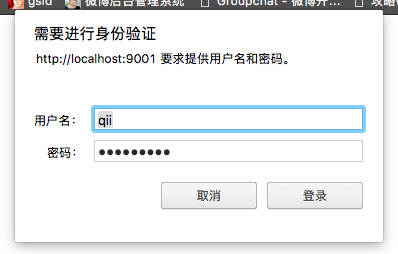
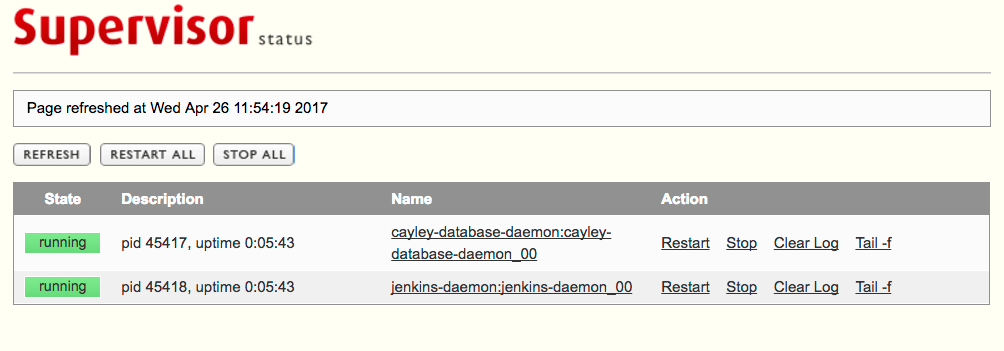
我们可以方便的进行重启、停止等操作,甚至还能监控程序的日志输出哦~